Die KI Reel Maker bieten eine kreative Möglichkeit, deinen Bearbeitungsprozess zu beschleunigen, um überzeugende Instagram Reels zu erstellen, vor allem wenn du in einem kreativen Trott feststeckst oder dir die Zeit für die Aufnahme von Filmmaterial, Sprachaufnahmen, die Bearbeitung von Grafikanimationen usw. fehlt.
Wenn du also auf der Suche nach einem großartigen KI Reel Generator oder KI Reel Maker bist, um deine Produktivität bei der Erstellung fesselnder Instagram Reels zu steigern, haben wir genau das richtige für dich!
In diesem Tutorial stellen wir dir 4 vielseitige KI Reel Maker vor, mit denen du die Erstellung von Instagram Reels vereinfachen und viel Zeit und Mühe sparen kannst. Also, lass uns jetzt loslegen
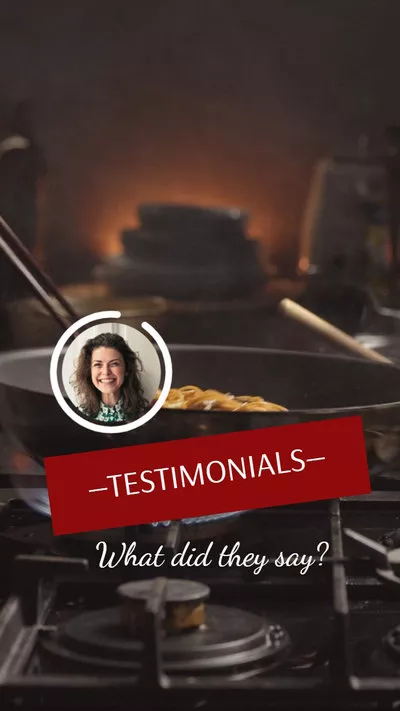

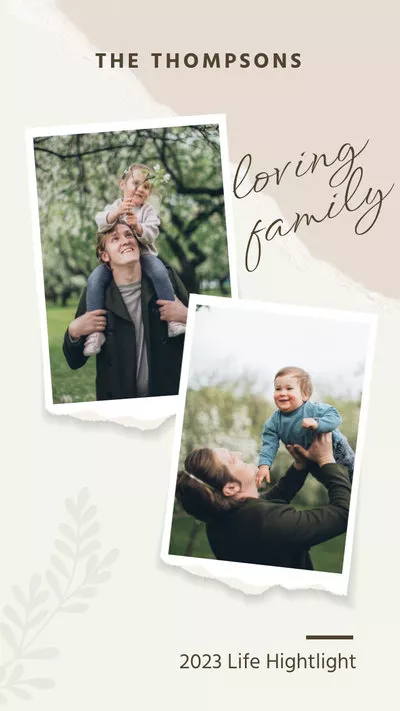
Hier erfährst du, was du lernen wirst:
Lies auch, wie du Originalton zu Reels hinzufügst.
1. FlexClip
Wenn du auf der Suche nach einem vielseitigen KI Reel Generator bist, der ChatGPT integriert, um dir beim Schreiben von Videoskripten zu helfen und Text direkt in bearbeitbare Instagram Reels umzuwandeln, und der dir gleichzeitig tonnenweise anpassbare Instagram Reel Vorlagen umfangreiche lizenzfreie Video-Assets und andere hilfreiche KI-Tools bietet, um deinen Bearbeitungsprozess zu rationalisieren, dann ist der FlexClip KI Reel Maker eine deiner besten Optionen.
Mit dem FlexClip KI Reel Maker kannst du mühelos fesselnde Instagram Reels erstellen.
Die besten Funktionen zum Erstellen von KI Reels mit FlexClip:
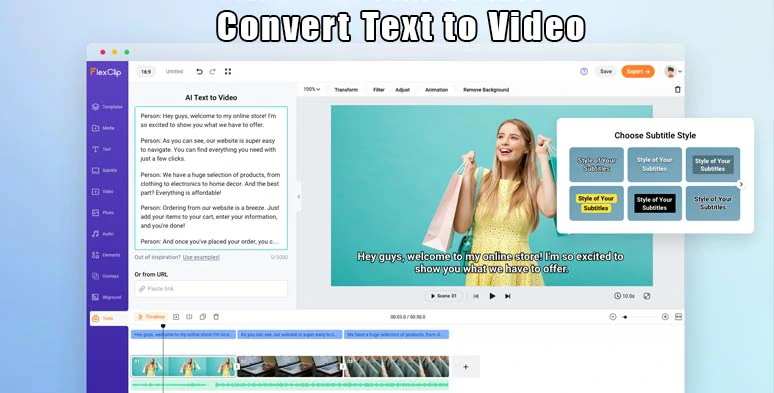
Erstelle Skripte für deine Instagram Reels und wandle Text sofort in KI Reels um.
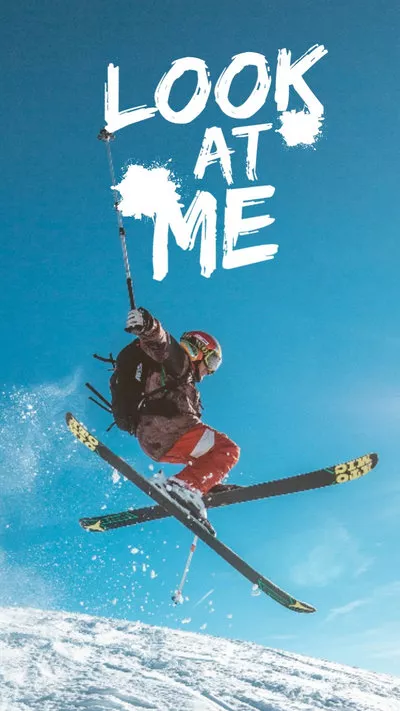
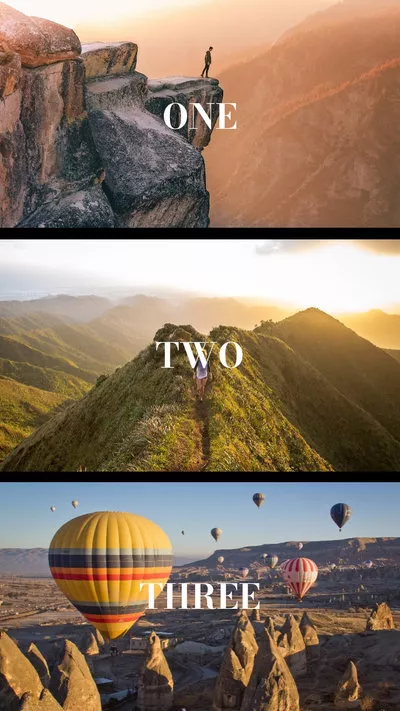
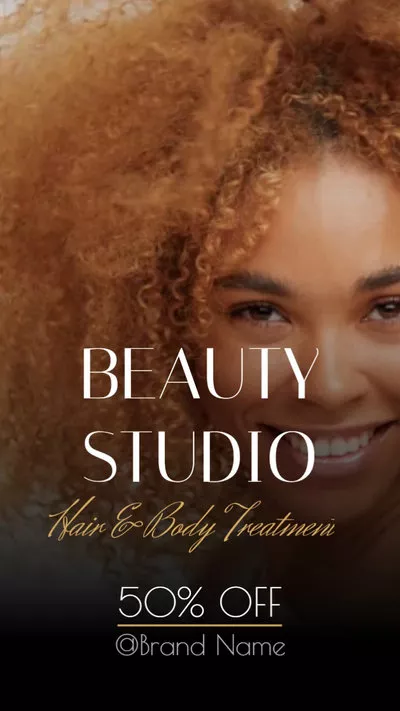
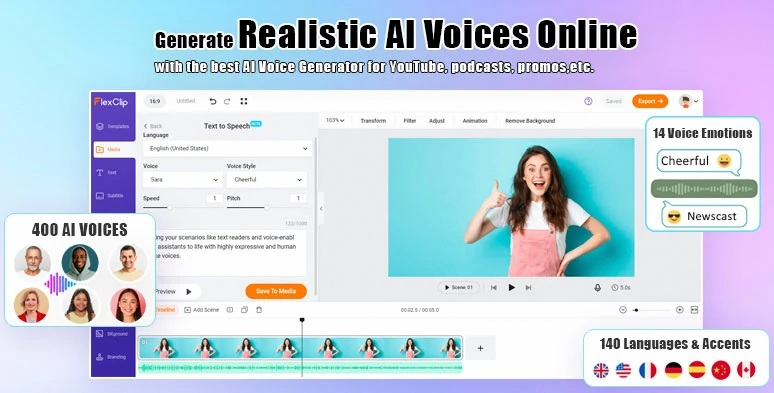
Wandle Text in realistische KI-Stimmen für deine KI Reels um.

Nutze umfangreiche lizenzfreie Musik und Soundeffekte für KI Reels.
Wie man KI Reels mit FlexClip Online erstellt:
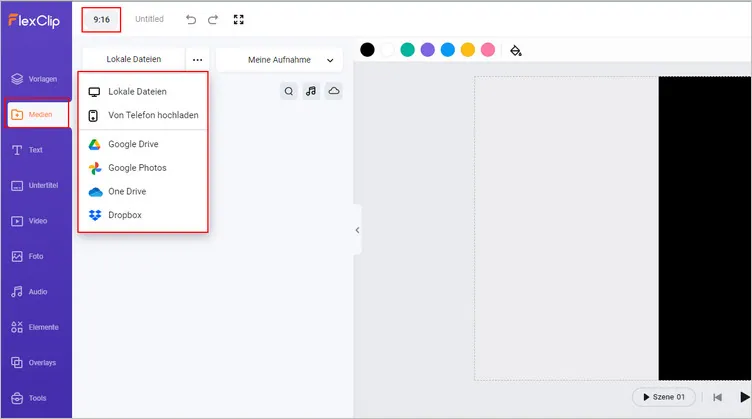
Lade deine Videos in FlexClip hoch und stelle das Videoformat auf 9 x 16 ein.
Klicke auf die Registerkarte Werkzeuge > KI-Videoskript > gib eine Aufforderung ein, z.B. "Schreibe ein kurzes Skript für Instagram Reels darüber, wie man Spaghetti zu Hause kocht" > klicke auf die Schaltfläche Erzeugen.
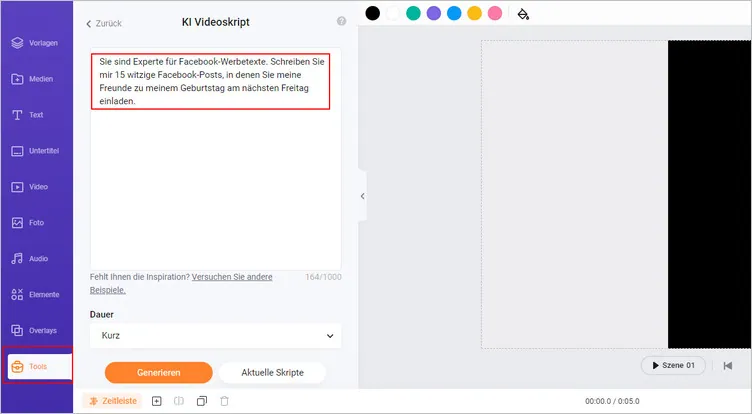
Verwende Aufforderungen, um Skripte für deine KI Reels zu erstellen.
Jetzt kannst du die von der KI generierten Skripte optimiern. Wenn dir diese Skripte nicht gefallen, kannst du zurückgehen und auf die Schaltfläche Generieren klicken, um die Skripte von ChatGPT neu zu generieren.
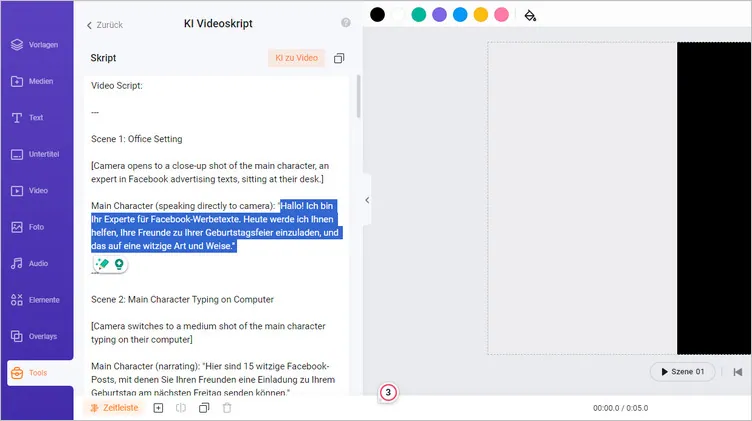
Stimme die Skripte der KI Reels ab.
Klicke auf das Symbol KI zu Video > wähle den Untertitelstil, der später angepasst werden kann > klicke auf die Schaltfläche Video erzeugen.
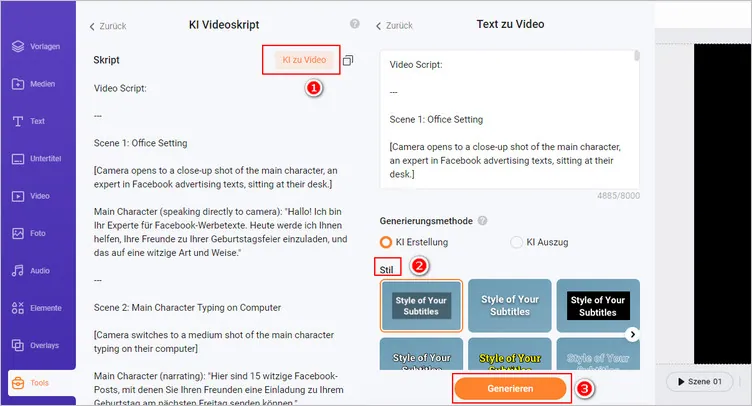
Konvertiere Text in Video für KI Instagram Reels.
Dann kannst du die KI-generierten Reels überprüfen > die Schriftart, die Textgröße, die Hintergrundfüllung und -farbe sowie die Deckkraft der Untertitel anpassen oder eine Vorschau deiner KI Reels im Vollbildmodus anzeigen > deine Clips per Drag-and-Drop an die Stelle der Videoszene ziehen und die Clips ganz einfach trimmen oder teilen.
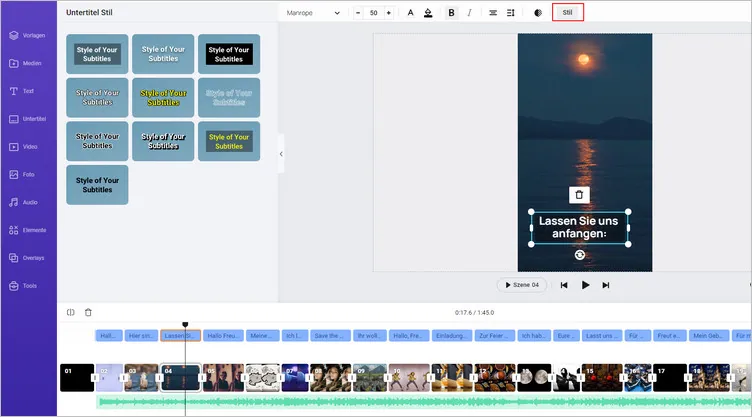
Verfeinere den Stil der Untertitel und zeige sie im Vollbildmodus an.
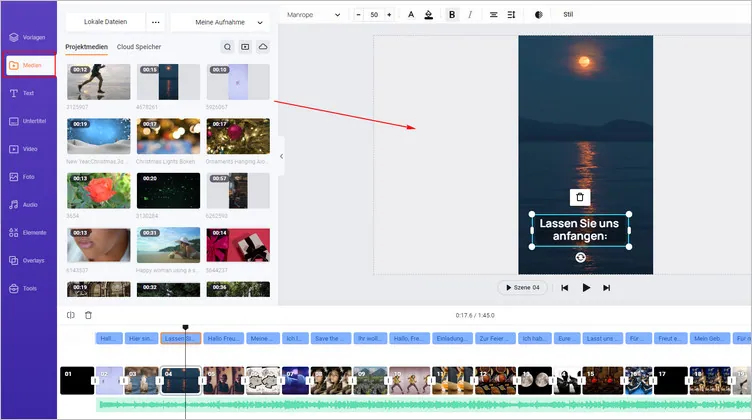
Ersetze Bilder und Videos per Drag & Drop durch deine.
Wenn du noch kein Videomaterial hast, kannst du auch auf die Registerkarten Video und Foto klicken und nach lizenzfreiem 1080P-Material und hochwertigen Bildern für deine KI Reels suchen.
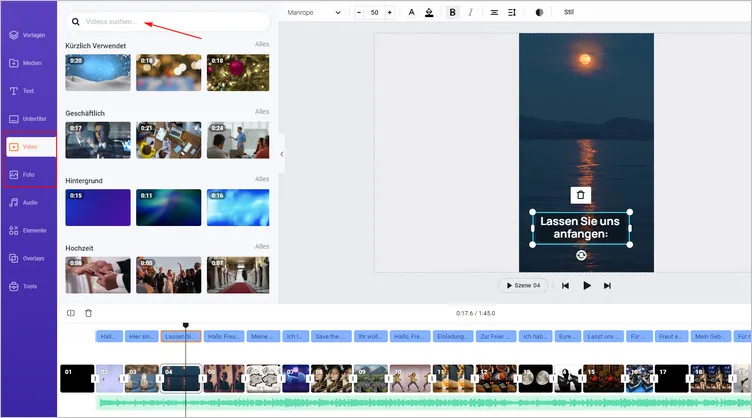
Verwende lizenzfreie Videos und Bilder für deine KI Reels.
Gehe zurück zum KI-Video-Skriptgenerator > aktuelle Skripte > kopiere das Skript > gehe zurück und klicke auf den Text-zu-Sprache-Generator > wähle aus 400 KI-Stimmen-Avataren aus, höre dir die Stimme an und finde diejenige, die dir gefällt > stelle den Sprachstil (freundlich, Chat, Nachrichten, hoffnungsvoll usw.), die Geschwindigkeit und die Tonhöhe ein > füge deine KI Reels-Skripte in den Textblock ein > höre dir die von der KI generierten Stimmen an > klicke auf "Auf Medien speichern".
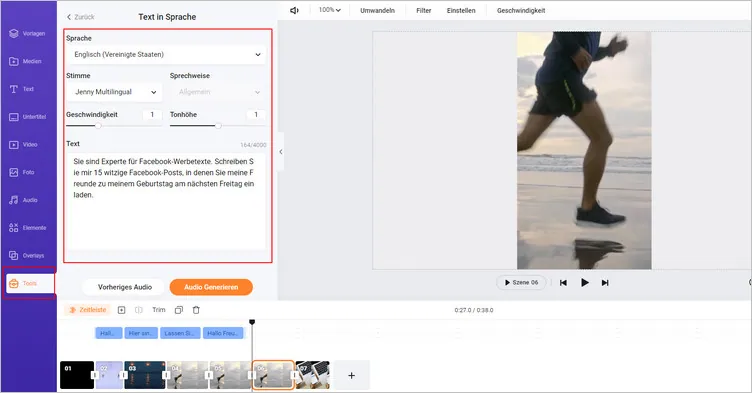
Wandle Text in realistische KI-Stimmen für deine KI-Instagram Reels um.
Ein kleiner Trick ist, dass du sogar manuell Kommas einfügen kannst, um natürliche Pausen in die KI-Sprachausgabe einzufügen.
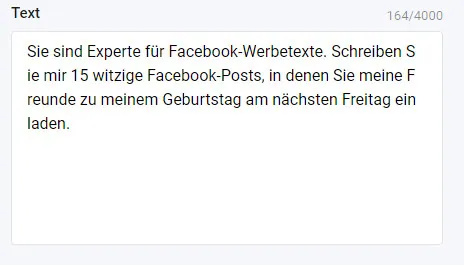
Füge Kommas ein, um den KI-Stimmen natürliche Pausen hinzuzufügen.
Gehe zurück zur Registerkarte Medien > Audio > Richte die KI-Stimmen an den richtigen Videoszenen aus. Du kannst die Lautstärke der KI-Stimme anpassen oder den Ton kürzen oder teilen.
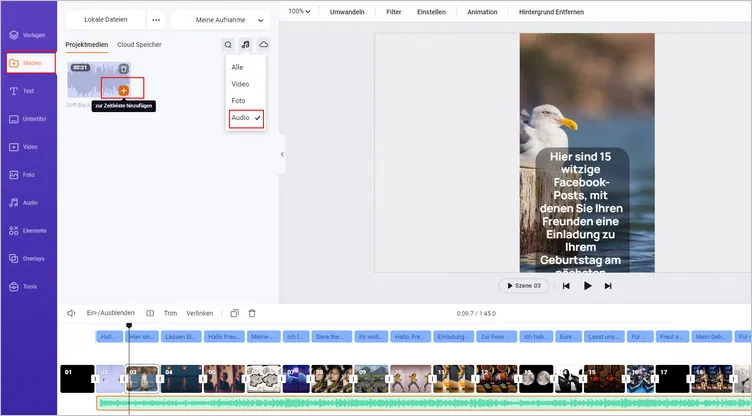
Richte die KI-Stimmen auf die richtigen Videoszenen aus.
Wenn dir die von KI generierte Musik für deine Reels nicht gefällt, klicke einfach auf die Registerkarte Audio, wo du aus über 74.000 lizenzfreien Musiktiteln und Soundeffekten wählen kannst. Du kannst mehrere Musikstücke übereinander legen, um mehr Tiefe zu erzeugen, und Soundeffekte wie "Whoosh" und "Swoosh" für die Übergänge oder Textenthüllungen in den Reels verwenden. Du kannst auch ganz einfach Audiospuren zuschneiden, aufteilen und Ein- und Ausblendeffekte für sanfte Audioübergänge anwenden.
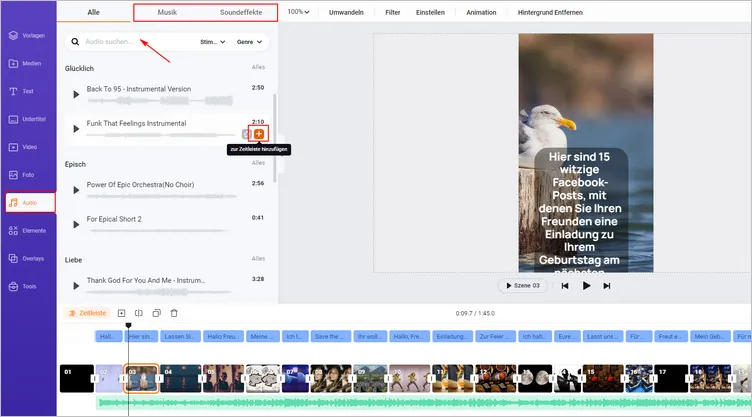
Füge lizenzfreie Musik und Soundeffekte hinzu, um deine KI Reels lebendig zu machen.
Du kannst sogar ein urheberrechtsfreies Video importieren > zur Zeitleiste hinzufügen > mit der rechten Maustaste auf das Video klicken > „Audio abtrennen“ wählen, um den Ton aus dem Video zu extrahieren und zu mischen. Natürlich kannst du auch deine eigenen Voiceovers aufnehmen oder deine Audiodateien hochladen.
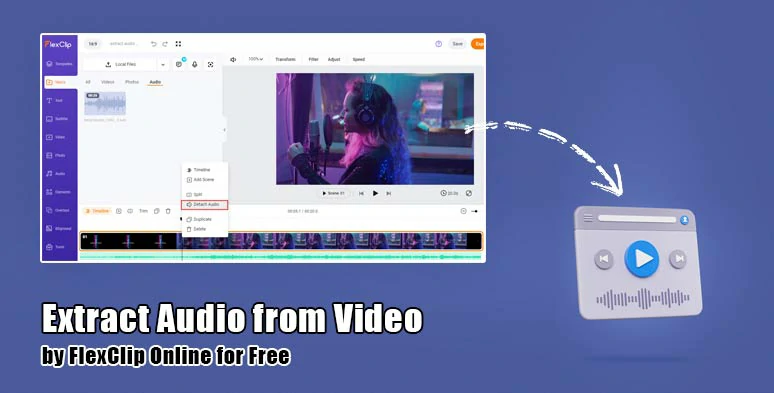
Extrahiere Audio aus Videos für die Audiomischung.
Klicke auf die Registerkarte Text > scrolle nach unten, um aus über 1.000 bearbeitbaren Textanimationen zu wählen, z. B. untere Drittel, Titel von Social-Media-Profilen, Like-, Share- und Subscribe-Titel, Nachrichtentitel, Call-Out-Titel, Sprechblasen, Zitate, Suchleisten usw.
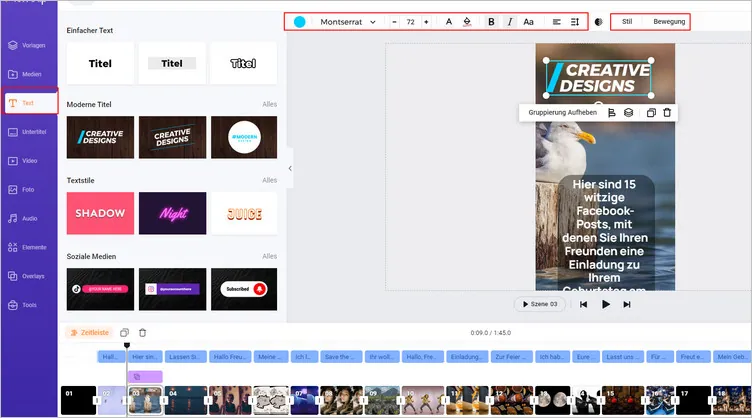
Füge animierte Texttitel und Call-to-Action-Textanimationen für KI Reels hinzu.
Wenn du auf die Registerkarte Bewegung und Stil klickst, kannst du deinen Text ganz einfach stilisieren und animieren, z. B. mit Schreibmaschine, filmischem Glitzern, Unschärfe, Bounce, Verblassen usw. Außerdem kannst du die Geschwindigkeit, die Dauer und die Richtung des animierten Textes festlegen.
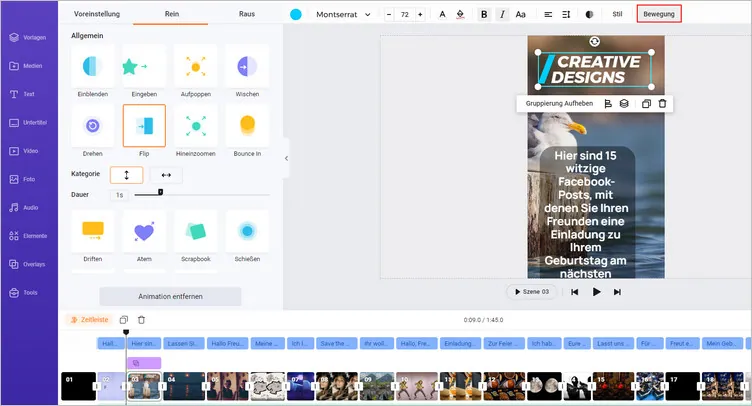
Passe die Textstile und Textanimationen an.
Um deine KI Reels weiter aufzupeppen, kannst du auf die Registerkarte Overlays klicken und kreative Effekte wie Filmkörner, Linsenreflexe, Bokeh, Schnee, Feuer, Lichtleckagen und Blumen zu deinen Rollen hinzufügen; oder füge trendige Übergänge wie Flüssigkeit, Spritzer und Kreise hinzu, um die Übergänge zu glätten.
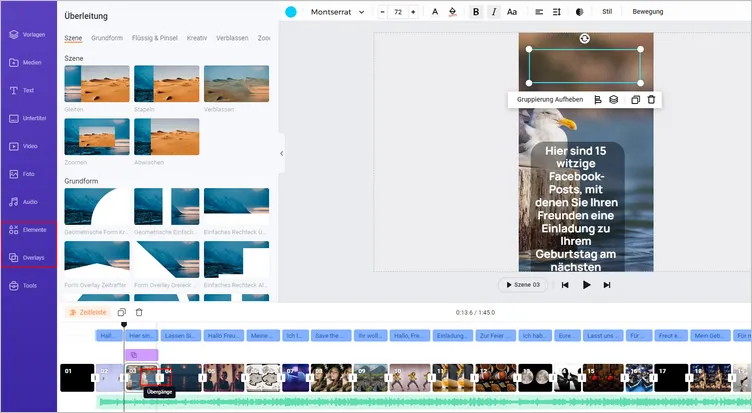
Füge trendige Übergänge und andere visuelle Effekte zu deinen KI Reels hinzu.
Fertig mit der Bearbeitung. Du kannst das 1080P MP4-Video auf deinem PC speichern oder direkt auf YouTube, Google Drive, One Drive, Dropbox oder sogar TikTok teilen; ein klickbarer Link ist auch für deine Blogbeiträge, Newsletter oder andere Weiterverwendungen verfügbar.
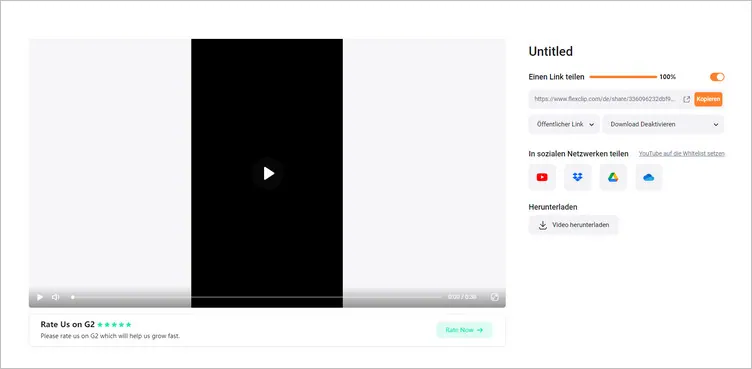
Du kannst deine Videoinhalte ganz einfach teilen und weiterverwenden.
Nachteil:
2. InVideo
Für Content Creator und kleine Unternehmen, die 3 oder mehr Updates pro Woche auf Instagram Reels brauchen, um ihre Zielgruppen anzusprechen und in ihrer Nische präsent zu sein, ist InVideo ein weiterer leistungsstarker KI Reel Generator, den du nutzen kannst.
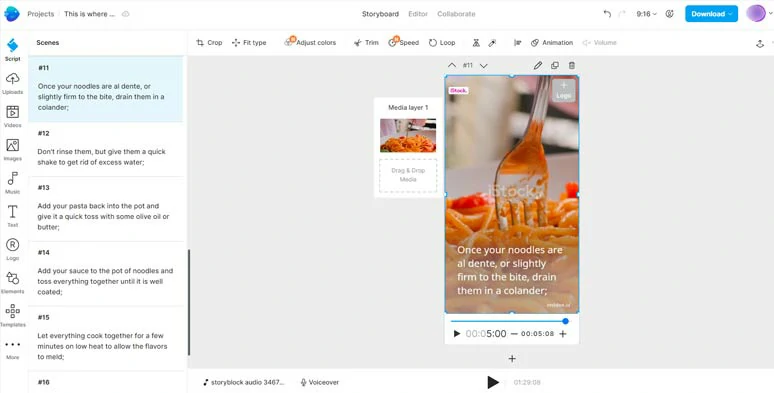
Verwende den InVideo KI Reel Generator, um tolle KI Reels zu erstellen.
Außerdem verfügt InVideo über einen ChatGPT-gesteuerten KI-Skriptgenerator, mit dem du Skripte für KI Reels erstellen kannst, und bietet dir eine Vielzahl von KI-Tools und Video-Assets, um deinen Bearbeitungsprozess zu beschleunigen.
Die besten Funktionen zum Erstellen von KI Reels von InVideo:
Wie man KI Reels mit InVideo Online erstellt
Erstelle ganz einfach KI Reels mit dem InVideo KI Reelsgenerator.
Klicke auf die Registerkarte Voiceovers > Automatischer Text in Sprache > Wähle den Typ Realistische KI-Stimme, die Sprache und den gewünschten KI-Stimmenavatar aus > Klicke auf Voiceovers generieren.
Nachteil:
3. Lumen5
Als einer der Vorreiter im Bereich der KI-Text-zu-Video-Generatoren für die Videoerstellung bietet dir Lumen5 die Möglichkeit, KI-Skripte in KI Reels mit Stilen zu konvertieren. Im Gegensatz zu FlexClip und InVideo ist Lumen5 jedoch nicht mit ChatGPT integriert. Du musst also zunächst ChatGPT von OpenAI verwenden, um Skripte für deine Reels zu erstellen, und dann die Skripte in Lumen5 kopieren und einfügen, um Text mühelos in überzeugende Instagram Reels umzuwandeln.
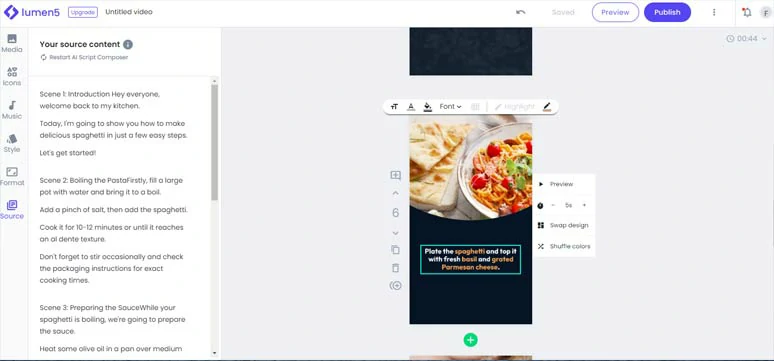
Verwende den Lumen5 KI Reels Maker, um überzeugende KI Reels zu erstellen.
Die besten Funktionen zum Erstellen von KI Reels von Lumen5:
Wie man KI Reels mit Lumen5 Online erstellt:
So konvertierst du Text online in KI Reels by Lumen5.
Nachteil:
4. Kapwing
Zu guter Letzt gibt es noch einen weiteren KI Reel-Generator mit allen Funktionen, um Video-Slideshows für deine Instagram Reels zu erstellen: Kapwing. Er bietet dir 5 Arten von Video-Seitenverhältnissen, um KI-generierte Videoinhalte für verschiedene soziale Plattformen zu erstellen. Nachdem du Textanweisungen oder vorgefertigte Skripte eingegeben hast, hilft dir Kapwing dabei, Bilder, Videos, Untertitel und Hintergrundmusik für deine KI Reels zu erstellen. Anschließend musst du nur noch den Text, die Musik, die Videostile usw. anpassen.
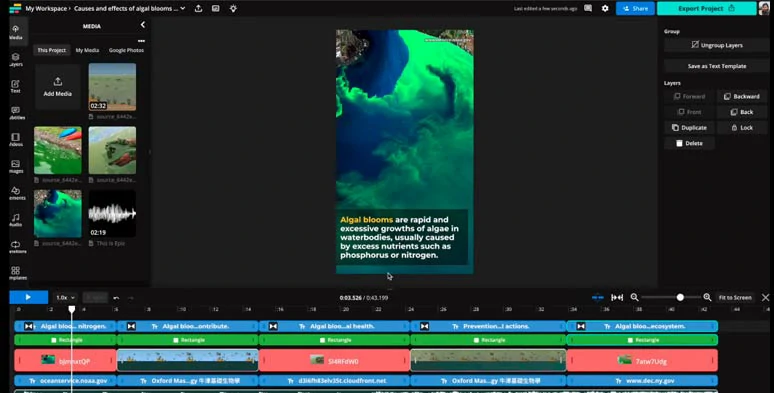
Nutze den Kapwing KI Reel Maker, um virale KI Reels zu erstellen.
Die besten Funktionen, um KI Reels von Kapwing zu erstellen:
Wie man KI Reels mit Kapwing Online erstellt
Wie du ganz einfach KI Reels von Kapwing machst
Nachteil:
Jetzt bist du am Zug
Anstatt Clips manuell zu bearbeiten und zu organisieren, kannst du mit KI Reel Maker in wenigen Minuten ansprechende KI-Instagram Reels erstellen. Aber nicht alle KI Reel Maker sind gleich. Probiere alle KI Reel Maker aus, teile diesen Beitrag auf Facebook oder Twitter und sag uns, welcher für dich am besten funktioniert. Prost!


